レンタルサーバー【ConoHa WING】を使ってブログを作ってる方向け
ブログを始めてアフィリエイトで収入を得ようと思ったけど、Googleアナリティクスが何故か上手く出来ないと言うあなた。
PC初心者やWordPress初心者からしたら、最初から心折れそうなくらいの絶望感を感じますよね。
そもそもWordPressからしてチンプンカンプンなのに、ダメ押しのエラー表示。
マジ勘弁です。
パパ猿も「アフィリエイトでお小遣いを稼いでいこう!」と決めてブログを始めましたが、あなたと同じ所で心折れそうになるし、泣きそうになるし・・・

マジ辛かった・・・
だけどもう大丈夫。
パパ猿が探し回って発見し解決した方法をお伝えしますので、あっという間に問題解決ですよ♪
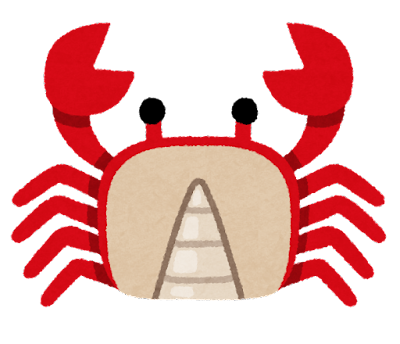
役立ててな!
サーバーは【ConoHa WING】
数あるレンタルサーバーの中からパパ猿が選んだのは【ConoHa WING】
パパ猿が最初どのサーバーで始めようかと調べていた時、【Xサーバー】が一番お勧めだったようだけど、WordPressの設定が簡単そうだったので【ConoHA WING】にした。

実際やってみたら簡単やったで
![]()
心を折ってくるやつ
さてWordPressの使い方をGoogleで検索して、様々なブロガーのサイトを見ながら勉強しつつブログを構築してきた初心者のあなた。
聞きなれない「アナリティクス」って単語に「何やねんそれ!」って思いつつも、孤軍奮闘してきた事でしょう。
しかし、いざ見よう見真似でコードを入れて保存してみようとしたら立ちはだかるコイツ!
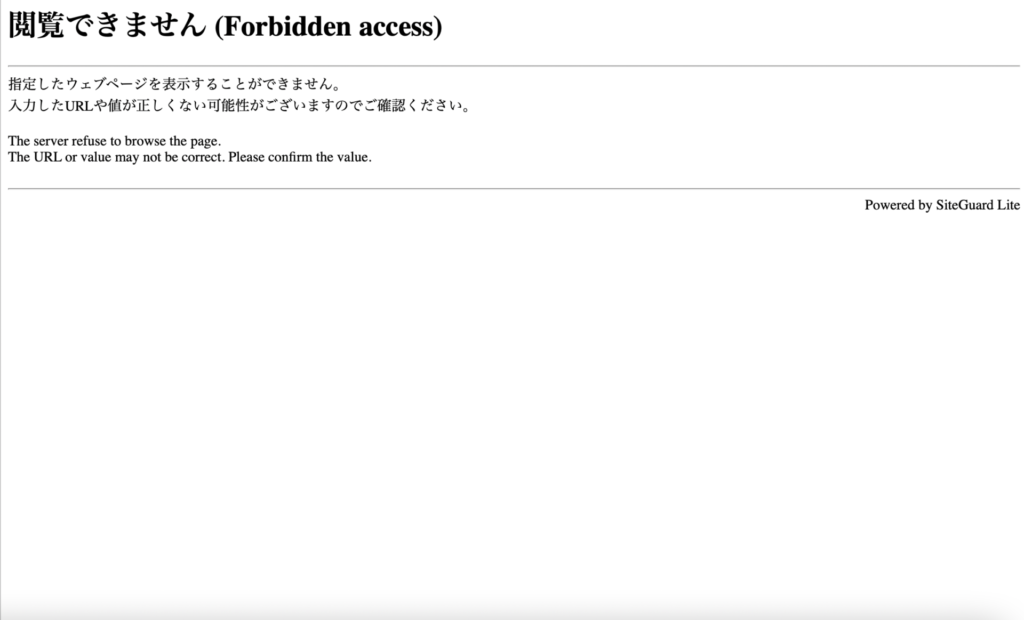
✅チェックがキーポイント!
案ずることなかれ。
解ってしまえばとっても簡単に解決ができるのだ。
では早速これの解決方法を。
やることはたったの2ステップだけ。

万事これでOK!
①まずはWordPressの編集画面に行き、サイドバーのところにある「ConoHa WING」を選択。
②そして、「セキュリティ設定」の「Conoha WING WAF設定」の「利用」部分にある✅チェックを外したらOKだ!!
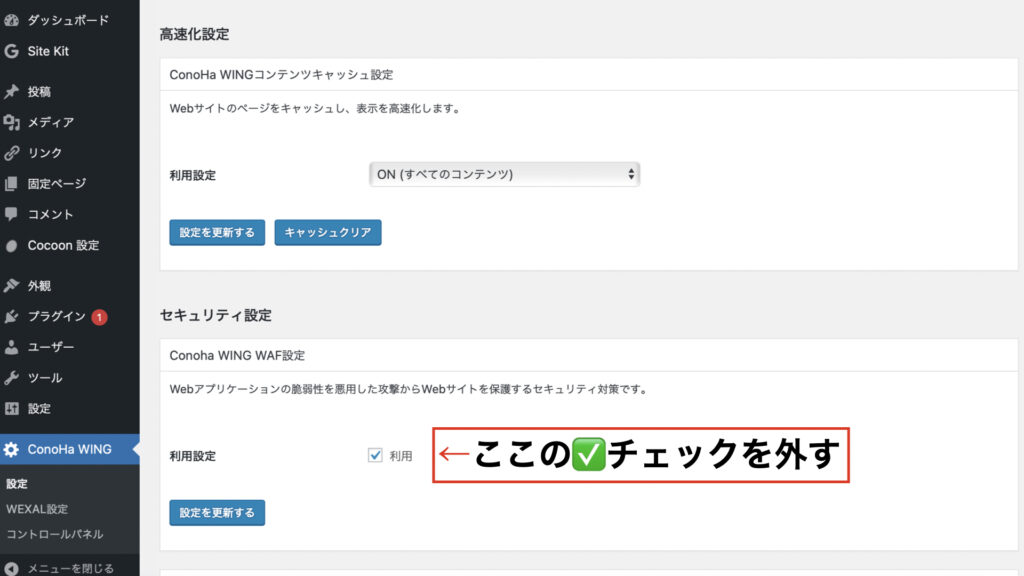

外したらこんな画面になるで。
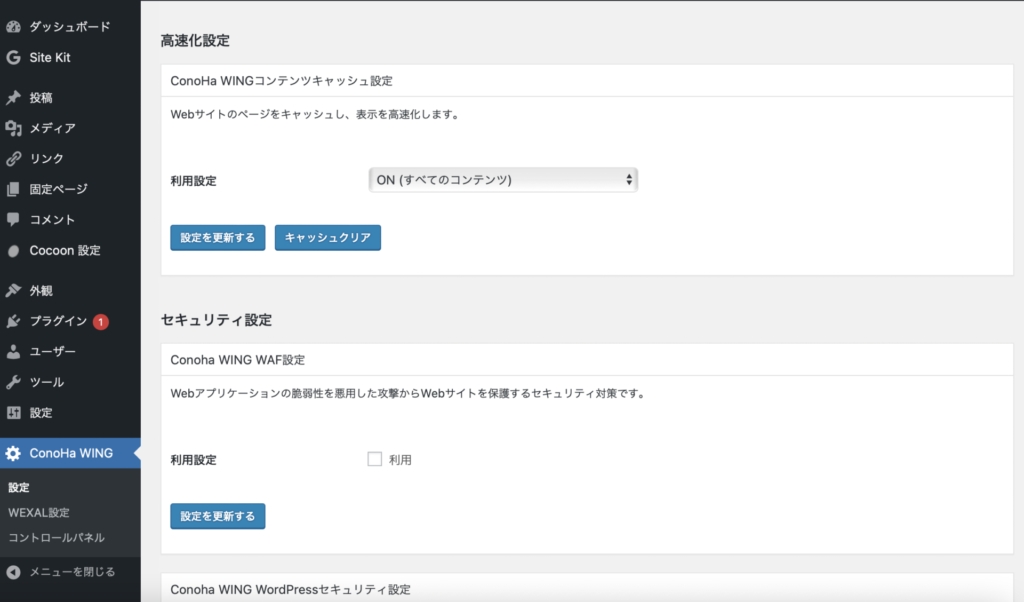
たったこれだけの作業でOK!
あとはまた参考にしてるブログ通りにチャレンジしてみてな!!
まとめ
慣れない作業、やったことが無い作業で先に進めなくなったりすると途端に不安になったり、イライラしたりしますよね。
そんな時は1日違うことして気分転換してみたら良いですよ♪







